Możesz użyć CMD lub edytować plik Regedit
- Funkcja trybu gościa w przeglądarce Google Chrome umożliwia użytkownikom przeglądanie Internetu bez logowania się na jakiekolwiek konto.
- Chociaż tryb gościa ma wiele zalet, takich jak brak dokumentowania historii i zachowanie prywatności głównego konta, jego sieć jest podatna na zagrożenia bezpieczeństwa.
- Użytkownicy mogą wyłączyć tryb gościa w Chrome za pomocą wiersza polecenia i modyfikując Edytor rejestru.
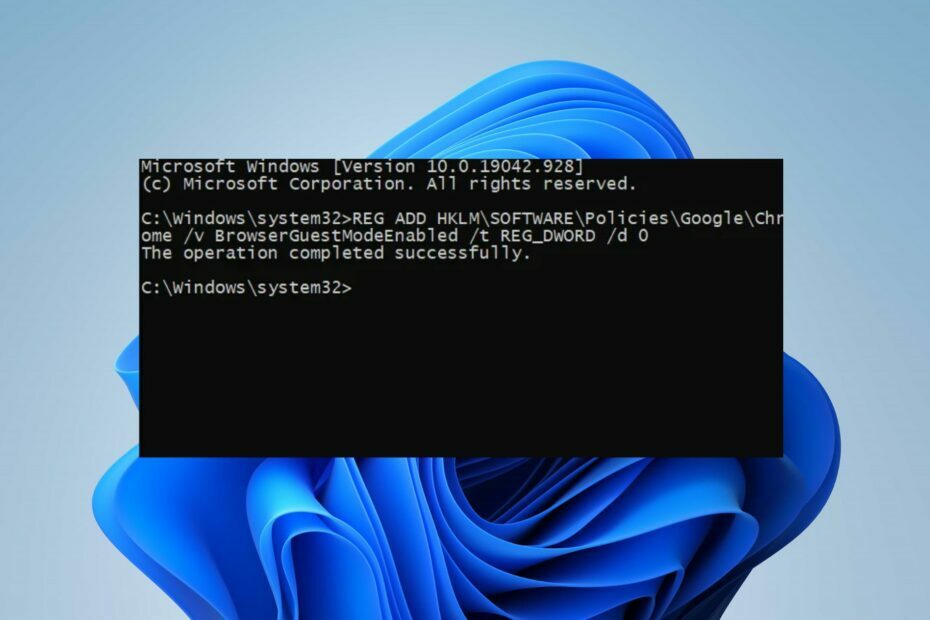
- Łatwa migracja: użyj asystenta Opery, aby przenieść istniejące dane, takie jak zakładki, hasła itp.
- Zoptymalizuj wykorzystanie zasobów: pamięć RAM jest wykorzystywana wydajniej niż Chrome
- Zwiększona prywatność: zintegrowana bezpłatna i nieograniczona sieć VPN
- Brak reklam: wbudowany bloker reklam przyspiesza ładowanie stron i chroni przed eksploracją danych
- Pobierz Operę
Opcja trybu gościa w Google Chrome umożliwia użytkownikom korzystanie z przeglądarki bez logowania się na jakiekolwiek konto. Daje możliwość przeglądania bez dokumentowania jakichkolwiek danych osobowych. Jednak funkcja trybu gościa może czasami stwarzać lukę w zabezpieczeniach.
Dlatego omówimy, jak wyłączyć tryb gościa w Chrome w systemie Windows 11 i usunąć tę funkcję z przeglądarki. Podobnie, mamy szczegółowy przewodnik, dlaczego Google Chrome nie odpowiada i sposoby naprawy.
Co to jest tryb gościa w Chrome?
Tryb gościa w przeglądarce Chrome to funkcja, która pozwala użytkownikom na tymczasowe korzystanie z przeglądarki bez tworzenia profilu. Umożliwia przeglądanie sieci bez zapisywania historii przeglądania i wyłącza wszystkie rozszerzenia, które mogą zbierać informacje.
Ponadto zamknięcie okna natychmiast kończy sesję w trybie gościa i usuwa wszelkie ślady przeglądania przez użytkownika-gościa.
Ponadto użytkownik nie może dokonywać żadnych zmian w ustawieniach Chrome. Jedyną dostępną opcją zmiany, którą użytkownicy-Goście mogą wprowadzać, jest domyślna wyszukiwarka.
Chrome nie ufa użytkownikowi, ponieważ nie ma zalogowanych wiarygodnych informacji o koncie. Ponadto historia przeglądania, zakładki lub pliki do pobrania z głównych profili Chrome nie są dostępne.
Jednak sieci gościnne są zwykle celem hakerów. To dlatego, że sieci są często słabo zabezpieczone. Ponadto tworzy ścieżkę w sieci podstawowej, omijając rozwiązania bezpieczeństwa oparte na oprogramowaniu. Może więc stanowić zagrożenie bezpieczeństwa głównego profilu użytkownika, narażając go na utratę danych.
Jak mogę wyłączyć tryb gościa w Chrome?
1. Użyj wiersza polecenia
- Kliknij lewym przyciskiem myszy Początek przycisk, typ Wiersz poleceniai wybierz Uruchom jako administrator.
- Skopiuj to polecenie i wklej je do pliku Wiersz polecenia, następnie naciśnij Wchodzić:
REG ADD HKLM\SOFTWARE\Policies\Google\Chrome /v BrowserGuestModeEnabled /t REG_DWORD /d 0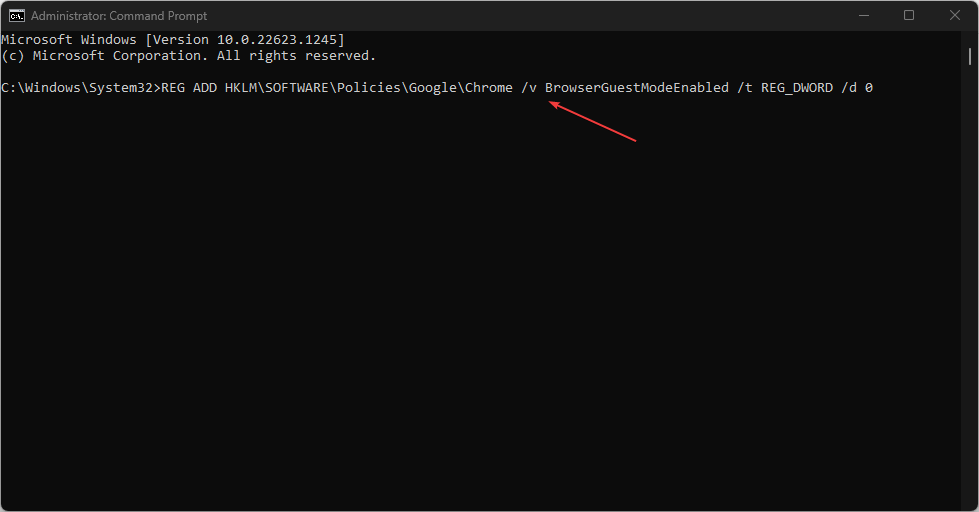
- Zamknij Wiersz polecenia i uruchom ponownie komputer, aby zastosować polecenie.
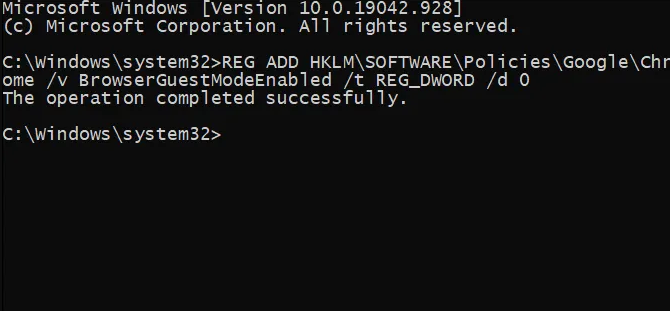
- Przejdź do swojego zdjęcia profilowego w prawym górnym rogu i sprawdź, czy Tryb gościa jest niedostępny.
Uruchomienie powyższego polecenia spowoduje usunięcie opcji trybu gościa w przeglądarce Chrome, przez co będzie ona niedostępna dla użytkowników bez uprzedniej autoryzacji do korzystania z przeglądarki.
Jeśli napotkasz problemy z uruchomieniem wiersza polecenia jako administrator w systemie Windows 10/11, sprawdź nasz przewodnik, aby znaleźć kilka poprawek.
2. Użyj Edytora rejestru
- Naciskać Okna + R klucz, aby otworzyć Uruchomić okno dialogowe, wpisz regedit, kliknij prawym przyciskiem myszy na Edytor rejestru i wybierz Uruchom jako administrator.
- Skopiuj następującą ścieżkę i wklej ją do pliku Pasek adresu Edytora rejestru, następnie naciśnij Wchodzić:
HKEY_LOCAL_MACHINE\SOFTWARE\Google\Chrome - Kliknij dwukrotnie folder Chrome w lewym okienku.
- Kliknij prawym przyciskiem myszy puste miejsce po prawej stronie Edytor rejestru, wybierać Nowy z listy rozwijanej, a następnie wybierz Wartość DWORD (32-bitowa).
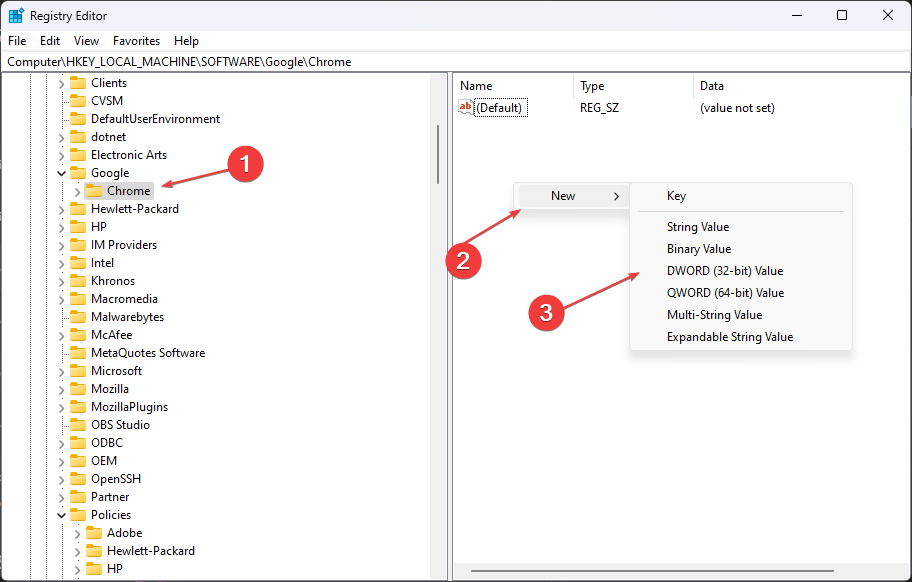
- Zmień nazwę pliku na Tryb gościa przeglądarki włączony, a następnie kliknij dwukrotnie, aby go otworzyć.
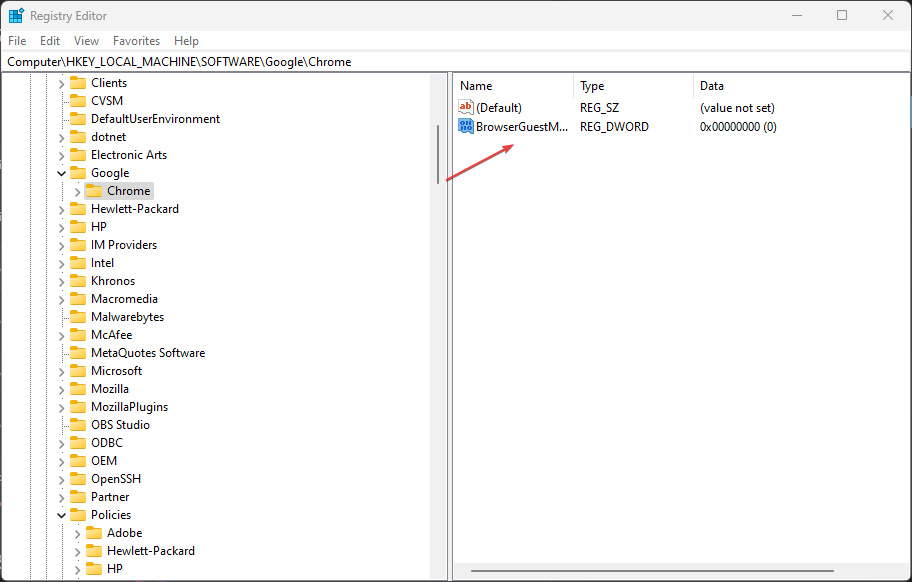
- Typ 0 w Dane wartości pole, a następnie kliknij OK.
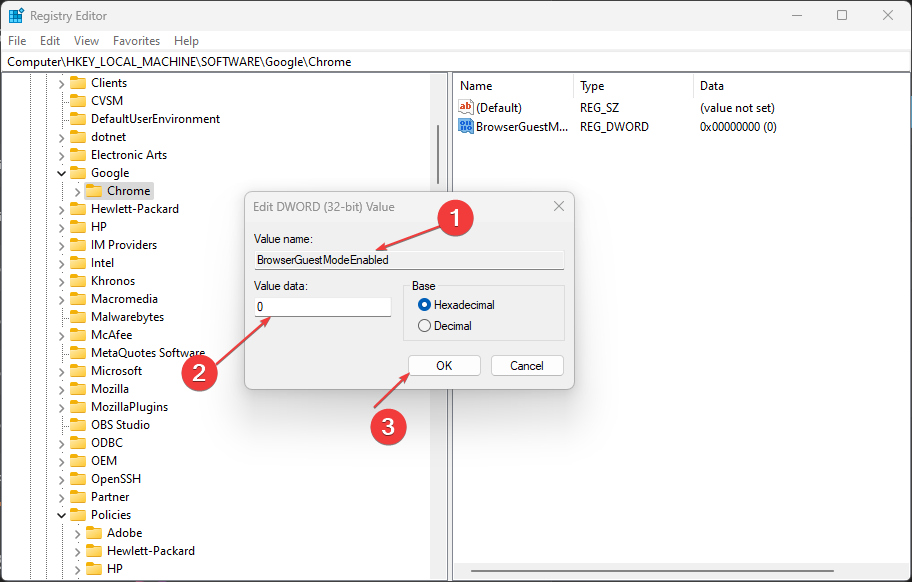
- Uruchom ponownie komputer i potwierdź, że plik Tryb gościa opcja nie jest już dostępna w Chrome.
- Microsoft Viva Anuluj subskrypcję nie działa: wymuś to w 4 krokach
- Trojan/win32.casdet Rfn w systemie Windows 11
- Błąd DistributedCOM 10005: co to jest i jak go naprawić
- Szukasz lekkiego systemu Windows 11? Odpowiedzią jest Tiny11
Poprawianie kluczy Google Chrome za pomocą Edytora rejestru umożliwia wprowadzanie zmian w oprogramowaniu bez konieczności uzyskiwania do niego dostępu. Może wyłączyć opcję trybu gościa, usuwając ją z menu trybów.
Przeczytaj nasz przewodnik, jeśli napotkasz Edycja rejestru została wyłączona przez administratora błąd podczas korzystania z niego.
Podsumowując, możesz sprawdzić więcej artykułów dotyczących innych problemów wpływających na przeglądarkę Chrome. Czytać o Dźwięk Chrome nie działa i kilka sprawdzonych sposobów, aby to naprawić. Możesz być również zainteresowany tym, co zrobić, jeśli Synchronizacja Chrome ciągle się wstrzymuje i prosi o zalogowanie na Twoim urządzeniu.
Daj nam znać, czy opisane powyżej metody zadziałały w sekcji komentarzy.
Nadal masz problemy? Napraw je za pomocą tego narzędzia:
SPONSOROWANE
Jeśli powyższe porady nie rozwiązały problemu, na komputerze mogą wystąpić głębsze problemy z systemem Windows. Polecamy pobierając to narzędzie do naprawy komputera (ocenione jako „Świetne” na TrustPilot.com), aby łatwo sobie z nimi poradzić. Po instalacji wystarczy kliknąć Rozpocznij skanowanie przycisk, a następnie naciśnij Naprawić wszystko.
![Jak zablokować witrynę w przeglądarce Chrome [4 sposoby]](/f/54855bc227a7162f6935d2f1554ab908.png?width=300&height=460)

